Proizvođači nude demonstracijske verzije programa radi boljeg upoznavanja njihovih proizvoda. U pravilu, nakon završetka probnog razdoblja, program prestaje raditi i zahtijeva unos šifre ključa ili plaćanje putem Interneta.
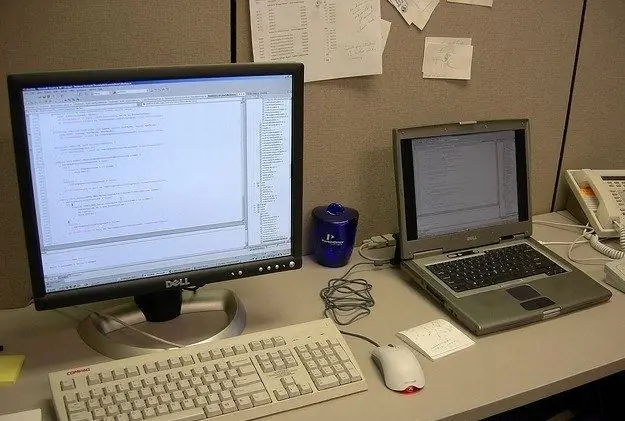
Upute
Korak 1
Treba shvatiti da je nakon završetka probnog razdoblja programa jedina ispravna opcija plaćanje njegove daljnje upotrebe. Međutim, cijene koje proizvođači postavljaju za svoje programe ponekad su vrlo visoke i nisu pristupačne ljudima s niskim primanjima. Uz to, mnogim korisnicima nisu potrebni programi za profesionalnu upotrebu, već za jednokratno izvršavanje nekih zadataka. Uzimajući to u obzir, postavlja se pitanje kako produžiti probno razdoblje programa ili kako zaustaviti praćenje vremena s demo verzijom.
Korak 2
Ako demo verzija programa koji koristite ima punu funkcionalnost, ali nakon nekog vremena prestane raditi, najjednostavnija je opcija deinstalirati program s računala i ponovo ga instalirati. U ovom ćete slučaju ponovno dobiti priliku za rad tijekom probnog razdoblja. Da biste deinstalirali prezentacije, upotrijebite alat za deinstalaciju koji uklanja sve tragove instaliranog programa s računala.
3. korak
U slučaju da vam opcija ponovne instalacije ne odgovara ili demo verzija programa nema sve mogućnosti, pokušajte sami zaustaviti probnu provjeru. Razmotrite jednu važnu točku: nitko vas nema pravo spriječiti u istraživanju programa. Ali ako na mrežu stavite hakirani program za javnu upotrebu, to je već izravno kršenje autorskih prava sa svim posljedicama koje proizlaze iz te činjenice.
4. korak
Za istraživanje programa koristite posebne uslužne programe. Prvi, PEID, pokazat će vam na kojem je jeziku napisan program ili s kojim je paketom spakiran. U potonjem slučaju, program se mora raspakirati pomoću odgovarajućeg raspakirača. Na primjer, ako je program pakiran pomoću UPX-a, tada se mora raspakirati s odgovarajućim uslužnim programima - na primjer, Unpacker za UPX. Napominjemo da program može biti dodatno zaštićen kriptorom, koji će također trebati ukloniti.
Korak 5
Nakon raspakiranja, program se mora otvoriti u programu za otklanjanje pogrešaka - posebni program koji vam omogućuje rad s izvršnim kodom. Jednostavan i prikladan program za uklanjanje pogrešaka je Ole Debugger. Postoji verzija na ruskom jeziku, ali bolje je koristiti izvorni engleski jezik, jer mnogi priručnici opisuju kako raditi s njim. Preuzmite program i njegove dodatke (obavezno), bez njih program za ispravljanje pogrešaka neće imati sve potrebne funkcije.
Korak 6
Stvarni postupak uklanjanja suđenja izgleda ovako. Kad se program pod istragom pokreće, provjerava prisutnost unesenog licencnog ključa. Ako postoji ključ, uvjetni skok (ako postoji ključ, tada …) prenosi kontrolu na odjeljak koda koji pokreće potpuno funkcionalnu verziju programa, a prozori upozorenja se ne prikazuju.
7. korak
Ako ključ nije pronađen, zadovoljen je drugi uvjet i događa se prijelaz u drugi odjeljak koda, gdje se korisniku prikazuje prozor upozorenja. Da biste uklonili probu, morate uvjetni skok na radni odjeljak koda zamijeniti bezuvjetnim - odnosno izravnim. To se može učiniti privremeno izravno u programu za ispravljanje pogrešaka. Nakon što se uvjerite da sve funkcionira i da program više ne prikazuje upozorenja, trebali biste se sjetiti promijenjenog odjeljka koda (u heksadecimalnom kodiranju) i izvornog - odnosno onog koji je bio prije promjene.
Korak 8
Posljednja faza: izvorni se program otvara u heksadecimalnom uređivaču koda, gdje se pretraživanjem pronalaze simboli uvjetnog skoka koji se zamjenjuju bezuvjetnim simbolima skoka. Zamjena je izvršena, promjene su spremljene. Gotov program može se prepakirati kako bi se smanjila njegova veličina.






